- Guide per Montare Video
- 1.Convertitori da audio a testo online gratuiti
- 2.Gli 9 migliori generatori di voci AI
- 3.Idee, Musica e Frasi per Video di Compleanno
- 4.Come Generare Sottotitoli Automatici in Video
- 5.Software Migliori per Montaggio Video con IA
- 6.Strumenti Online Migliori per Rimuovere Voce
- 7.Come Sostituire i Volti nei Video
- 8.Migliori Lettori Video Gratuiti per PC
- 9.Migliori programmi gratuiti per riprodurre DVD
- 10.Rimuovere rumori di sottofondo da video
- 11.Creare Video di Mappa di Viaggio Animata
- 12.I 10 Migliori Cutter Video Gratuiti
- Miglior Editor Video su PC: Filmora
- Provalo gratuitamente Provalo gratuitamente
Top 15 Miglior Editor di Green Screen nel 2025
Aggiornato a 24/11/2025• Soluzioni comprovate
In precedenza abbiamo condiviso con voi alcuni Software GRATUITO per green screen, e come utilizzare uno dei migliori e facile editor di green screen Wondershare Fimlora per editare video con green screen su Windows e Mac. Se non avete avuto la possibilità di impararlo, potete controllare il breve video tutorial qui sotto per avere una panoramica immediata.
Mentre in questo articolo introdurrò alcuni dei migliori editor video per green screen, sia gratuiti che a pagamento, per PC Windows e computer Mac, così come per i dispositivi iOS e Android. Alcuni di essi sono facili da usare per i neofiti del video editing, altri sono software professionali per il green screen. Una delle migliori novità è che la maggior parte dei green screen editor fornisce una versione di prova gratuita, in modo da poterla scaricare e provare prima di pagare.
Indice:
- 1: I Migliori Editor Gratuiti di green screen per Windows e Mac
- 2: Migliori Editor Professionali a Pagamento di green screen per Windows e Mac
- 3: Migliori App per fare green screen video per iOS & Android
Editor Video Consigliato per fare video di green screen: Wondershare Filmora
Puoi scaricare e provare Filmora tramite i link seguenti:
 Download protetto, nessun malware, nessun rischio - solo 1 clic per provare
Download protetto, nessun malware, nessun rischio - solo 1 clic per provare
Come possiamo vedere dal tutorial qui sopra, comporre un video su green screen con Filmora è molto facile. È anche possibile fare pieno uso di altri editor di green screen per rendere trasparente il colore solido e aggiungere qualsiasi video clip o immagine di sfondo a proprio piacimento.
Essere creativi con Filmora Chroma Keying Feature: Come Clonare Voi Stessi un Video >>
Come abbiamo detto all'inizio, in questo articolo, vedrete una raccolta di editor di green screen che funziona su tutte le diverse piattaforme, sia che utilizziate un PC Windows, un Mac, o un Android o un iPhone. Condivideremo con voi alcuni dei migliori software di editing video su green screen che potrete utilizzare su Windows e Mac, così come alcune applicazioni su green screen che potrete utilizzare in Android e iOS. Il software va da alcuni software gratuiti per l'editing su green screen come iMovie, Wax, VSDC Free Video Editor a quelli costosi come Sony Vegas Pro e After Effects, così come alcune applicazioni a green screen come KineMaster per gli utenti di Android e iPhone. Scegliete l'editor dello green screen adatto alle vostre esigenze e al vostro budget per comporre un video chroma key.
Parte 1: I Migliori Editor Gratuiti per fare green screen video su Windows e Mac
I software di editing video a green screen elencati di seguito sono gratuiti. Potete scaricarli direttamente sul vostro computer senza pagare nulla, come ad esempio iMovie, potete ottenerli gratuitamente su Mac o iPhone.
1. iMovie
Prezzo: Gratis
Supportati OS: Mac OS X
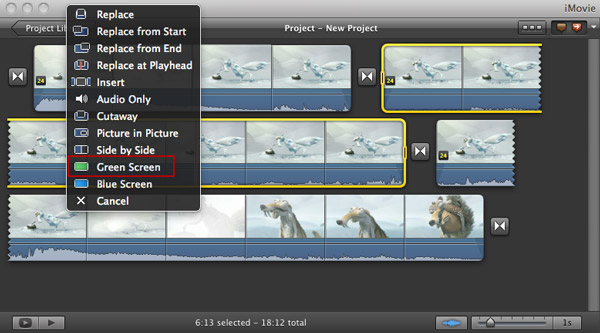
iMovie viene fornito con ogni nuovo Mac. Oltre alle funzioni di editing video di base come ritagliare, ruotare, tagliare, tagliare, dividere, ect, fornisce anche l'effetto green screen. Per utilizzare l'effetto green screen:
1. Assicuratevi di aver attivato gli "Strumenti avanzati". Vai su iMovie Preferences, e clicca su "Generale", e poi vedrai una finestra popup. Selezionare "Mostra strumenti avanzati" per accenderla.
2. Creare un nuovo progetto iMovie e trascinare il primo videoclip generale nel progetto. Poi trascinare il secondo clip sul primo clip. Verrà fuori una finestra pop-up, da dove si dovrebbe scegliere Green Screen.
3. Dopo di che, è possibile modificare ulteriormente il video nella finestra di visualizzazione. Poi cliccate su "Fatto" per salvare le impostazioni.
2. Windows Movie Maker
Prezzo: Gratis
OS Supportato: Windows
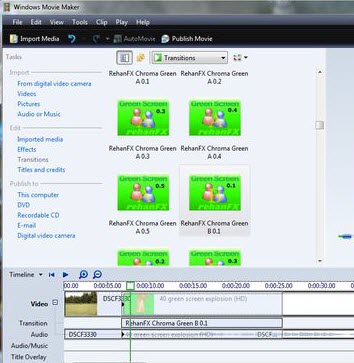
Windows Movie Maker veniva fornito in bundle con il sistema operativo Windows. Anche se non ha l'opzione integrata dello green screen, è comunque possibile utilizzare la funzione del plugin nella versione precedente (versione 6) per aggiungere l'effetto green screen. Ecco come:
1. Scaricate il plug-in ShaderTFX e salvare il file come "greenscreen.xml" in C:\Program Files\MovieMaker\Shared\AddOnTFX. Poi fare doppio clic per installare.
2. Andare su "File"> "Aprire Progetto" per aggiungere le riprese sullo green screen alla linea temporale. Poi importate il video o l'immagine di sfondo e aggiungetela alla timeline con il video principale. Poi sposta il file secondario dalla linea temporale sopra il video primario. Trascinarlo e rilasciarlo dove copre l'intero video primario sulla timeline.
3. Andate nel menu degli strumenti, andate su "Transizioni" e scegliete Chroma Green A nella lista. Una volta trascinato il video secondario sopra il video primario, Windows Movie Maker vi chiederà di scegliere una transizione. In questo momento, fare clic su "Dissolvenza" e trascinare l'impostazione di transizione dello green screen per i video sovrapposti.
4. Anteprima del risultato e salvataggio delle impostazioni.
Cliccate qui per vedere la guida dettagliata suCome realizzare video a green screen con Windows Movie Maker>>
3. Wax
Prezzo: Gratis
OS Supportato: Windows
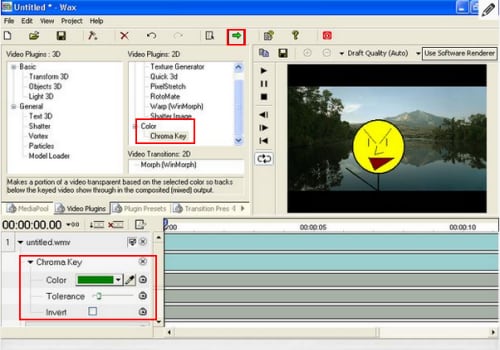
Wax può essere utilizzato come applicazione standalone o come plugin per assistere il vostro principale software di video editor nell'applicazione degli effetti. Fornisce effetti speciali a tutto tondo che consentono di produrre pezzi di video dinamici. Questi effetti includono l'effetto green screen. Per aggiungere l'effetto green screen:
1. Fare clic sul pulsante "Aggiungi file multimediali" per aggiungere sia il video a green screen che il video o l'immagine di sfondo. Quindi posizionare il video dello green screen in basso e lo sfondo sotto il video.
2. Andate alla scheda "Video Plugins", cliccate e trascinate "Chroma Key" sul video sullo green screen. Poi cliccate sul triangolo accanto alle parole "Chroma Key" per regolare alcune impostazioni. Ad esempio, è possibile utilizzare lo strumento di scorrimento per regolare lo sfondo secondo le proprie esigenze.
3. Cliccate sulla freccetta verde per salvare il vostro video.
4. VSDC Free Video Editor
Prezzo: Gratis
OS Supportato: Windows
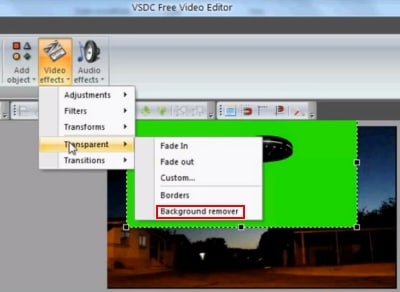
VSDC Free Video Editor è un editor capace con un sacco di funzionalità come strumenti di disegno e di selezione, molte correzioni di colore e di illuminazione, alcuni filtri utili e altro ancora. È anche uno dei pochissimi programmi freeware per l'editor video che ha capacità di editing su green screen.
1. Selezionare la risoluzione desiderata del video. Fare clic su "Aggiungi video" per aggiungere entrambi i video di sfondo alla timeline. Cliccare con il tasto sinistro del mouse sul video e posizionarlo sul tappetino. Poi vai alla finestra delle proprietà e seleziona "Ridimensiona alle dimensioni del genitore". Ripetere questo passo per aggiungere il tuo video sullo green screen.
2. Fare clic sulla scheda video sopra la timeline per attivare gli effetti speciali per il video sullo green screen. Quindi selezionare "Effetti Video"; "Trasparente"; "Eliminare lo sfondo" per rimuovere lo sfondo verde.
3. Nella finestra delle proprietà, regolare le impostazioni di Chormakey fino a quando non si è soddisfatti.
4. Andate su "Progetti" > "Anteprima scena" per vedere il risultato. Se va bene, andate su "Build Projects" e poi scegliete un formato o un dispositivo per salvare il vostro video.
5. ZS4 Video Editor
Prezzo: Gratis
OS Supportato: Windows, Mac OS X e Linux

ZS4 Video Editor è la nuova incarnazione di Zwei-Stein Video Editor. È uno strumento avanzato per l'editing video e il compositing con oltre 150 effetti video integrati, tra cui un eccellente effetto green screen.
1. Importare lo green screen nel programma e posizionarlo sulla traccia. Poi andare alla scheda f/x nell'area di visualizzazione della traccia. Trovare gli effetti> effetti video> filtri di pixel > filtri di digitazione > yuv/chroma key e trascinarlo sul video nella visualizzazione della traccia.
2. Poi si possono impostare i parametri per gli effetti. Assicuratevi che il piccolo pulsante a levetta con il quadratino verde sia premuto. Questo lo mette in modalità color picker dove si può scegliere il colore da premere.
3. Per rendere il bordo più liscio, cliccare nuovamente sulla scheda f/x e aprire la cartella dei filtri di convoluzione. Tirate fuori una chiave più liscia e lasciatela cadere sulla traccia. Poi cambiate la dimensione della matrice e i livelli degli effetti sulla scheda vars.
4. Anteprima del risultato e salvataggio del video.
Parte 2: Migliori Editor a Pagamento di Green Screen su Windows & Mac
I green screen editor gratuiti e facili da usare potrebbero non soddisfare le vostre esigenze quando avete un compito più complicato di chroma keying. Qui, abbiamo scelto alcune delle migliori soluzioni a pagamento per la composizione di filmati su green screen.
1. Wondershare Filmora
Prezzo: €44,99/anno o €79.99 Per piano a vita
OS Supportato: Windows & macOS
Wondershare Filmora è un software di facile utilizzo per l'editing di home video che consente di applicare facilmente l'effetto green screen, anche abbastanza liscia.
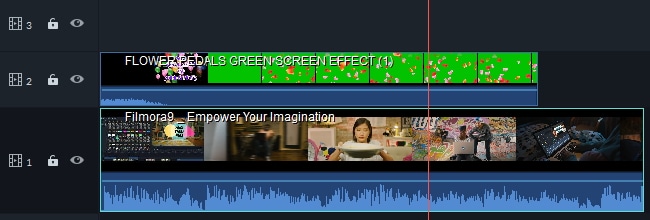
- 1. Aggiungere il filmato di sfondo alla prima traccia video nella timeline e poi trascinare il video dello green screen sulla traccia sopra la traccia del filmato di sfondo.
- 2. Fare doppio clic sul video di sfondo per accedere al pannello di editing. Fare clic sul Chroma Key opzione della scheda Video.
- Utilizzare lo strumento di prelievo per prendere lo green screen e renderlo genitore e avvicinarsi al colore desiderato. Trascinare il cursore per regolare la tolleranza, lo spessore del bordo e le impostazioni delle piume del bordo per regolare con precisione gli effetti di chroma keying. Anteprima del risultato e fare alcune impostazioni se necessario.
2. Adobe Premiere Pro
Prezzo: $49.99/mese
OS Supportato: Windows & Mac OS X
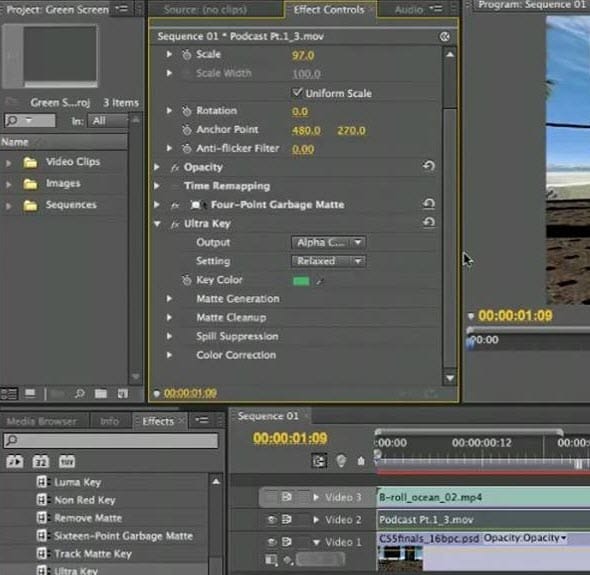
Adobe Premiere è un'applicazione di editing video professionale. Fornisce funzioni avanzate di editing video, compreso lo green screen. Ora seguite la semplice guida per realizzare il vostro video su green screen.
1. Aggiungete le vostre riprese sullo green screen nel canale video 2, con lo sfondo sul canale 1.
2. Andate alla scheda "Effetti" e cliccate sulla freccia accanto a "Effetti video". Poi cliccate sulla freccia accanto alla cartella "Keying" e trascinate l'effetto "Ultra Key" sul video sullo green screen.
3. Utilizzare il contagocce vicino a "Colore della chiave". Questo permette di campionare il colore di sfondo dell'immagine in modo che la chiave Ultra sappia cosa rimuovere. Se l'effetto non è abbastanza buono, provate ad aumentare il valore del piedistallo trovato sotto Matte Generation.
4. Se si è soddisfatti del risultato, commutare l'uscita su Composite e andare avanti.
3. Adobe After Effects
Prezzo: US $49.99/mese
OS Supportato: Windows & Mac OS X

Adobe After Effects è un'applicazione di grafica digitale in movimento, effetti visivi e compositing. Può essere utilizzato nel processo di post-produzione di produzione cinematografica e televisiva o utilizzato come editor non lineare di base e come media transcoder.
1. Fare clic sul filmato dello green screen per rendere attivo il programma. Poi andare su "Effetto"> "Keying"> "Keylight" per aggiungere automaticamente il plug-in al software.
2. Andare alla scheda Controlli Effetto e selezionare l'opzione "contagocce per gli occhi". Scegliere una sezione dello green screen e cliccare su "Visualizza"> "Stato". Qui è possibile qualsiasi parte dello green screen che non è stata rimossa. Queste aree appariranno bianche e grigie intorno all'oggetto.
3. Aumentare la grana dello schermo fino a quando i bordi esterni di grigio e bianco scompaiono e si vede solo la forma dell'oggetto. Riprodurre il video per vedere lo green screen rimosso.
Per maggiori dettagli su come modificare il croma key di Adobe Premiere Elements, consultate questo tutorial su Chroma keying in After Effects.
4. Sony Vegas Pro
Prezzo: da $399.95 - $799.95
OS Supportato: Windows
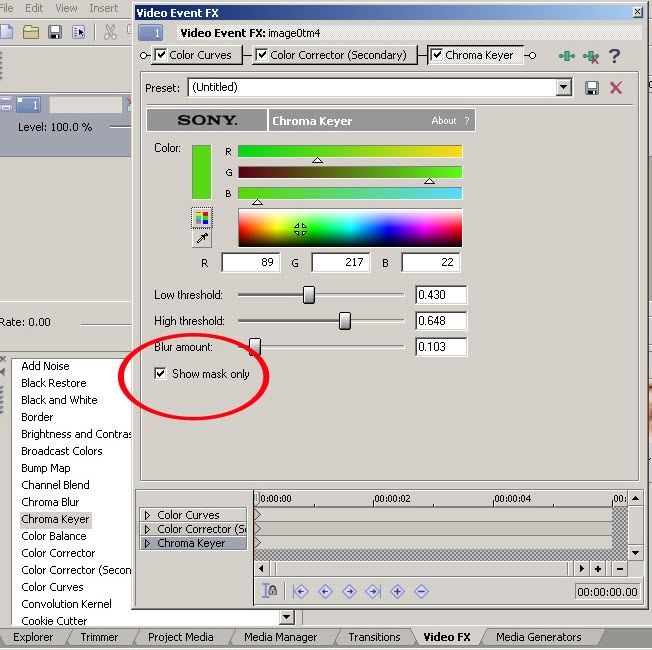
Come editor video professionale, Vegas dispone di video e audio editing multitraccia in tempo reale, sequenze video indipendenti dalla risoluzione, effetti complessi tra cui green screen e strumenti di composizione, supporto per effetti plug-in e mixaggio del suono surround Dolby Digital.
1. Importare sia il filmato dello green screen che l'immagine o il video che si desidera sostituire lo sfondo verde al programma. Poi posizionarli rispettivamente sulla traccia 1 e sulla traccia 2.
2. Cliccare il pulsante Event FX sulla clip e selezionare "Sony Chroma Keyer". Sotto il colore selezionare il piccolo contagocce e utilizzarlo per selezionare il colore verde nella parte sinistra dell'anteprima video. Questo renderà quel colore trasparente nella traccia 1, permettendo di mostrare qualsiasi cosa la vostra immagine o il vostro video attraverso.
3. Salvate il vostro progetto.
Per ulteriori informazioni su come comporre uno green screen a Las Vegas, controllare questo Vegas Pro Green Screen (Chroma keying) tutorial per principianti.
5. Final Cut Pro
Prezzo: $299.99
OS Supportato: Mac OS X
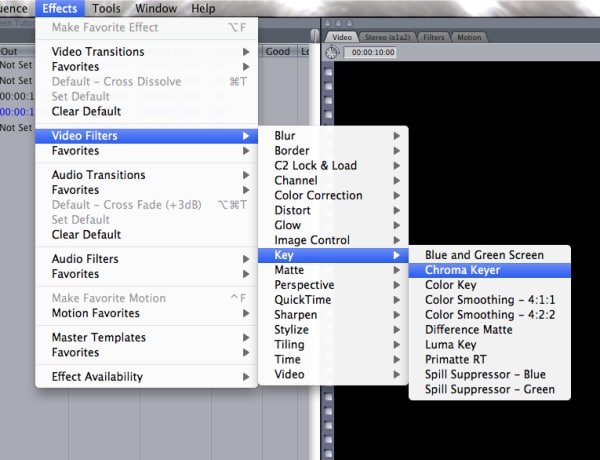
Final Cut Pro è un editor video avanzato per utenti Mac. Contiene un grande effetto green screen che vi aiuterà facilmente a sostituire tutto il verde nel vostro video con qualsiasi immagine/video scegliate.
1. Fare clic su "File"> "Importa"> "File" per importare sia il filmato della schermata verde sia il filmato che si desidera sostituire il verde nel programma. Quindi posizionare il video che si desidera fare da sfondo sulla traccia video 1 e il video dello green screen sulla traccia video 2.
2. Fare doppio clic sul filmato sulla traccia 2 in modo che venga visualizzato nel visualizzatore. Poi andare su "Effetti"> "Filtri video"> "Tasto"; "Chroma Keyer" per accedere allo strumento dello green screen.
3. Selezionare la scheda Chroma Key dalla finestra del visualizzatore. Quindi scegliere lo strumento contagocce per eleggere l'area verde nell'area di visualizzazione. Giocate con la saturazione e la scatola dei colori secondo le vostre esigenze. Se siete soddisfatti, tornate alla scheda video e salvate il vostro video.
6. Photoshop
Prezzo: $49.99/mese
OS Supportato: Windows & Mac OS X
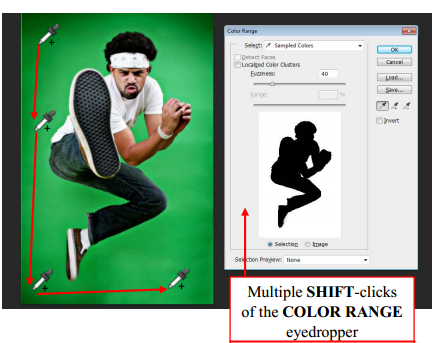
Anche se PS è principalmente per il fotoritocco, quindi se si scattano foto su green screen, si può anche utilizzare il potente PhotoShop per rimuovere lo sfondo verde e sostituirne uno nuovo. Ecco una semplice guida:
1. Aprire l'immagine che si desidera rimuovere lo sfondo nel programma. Andare su "Seleziona"> "Gamma colori"..
2. Quindi utilizzare il contagocce per selezionare l'area che si desidera rimuovere. Tenere premuto il tasto "Shift" mentre si fa clic e si trascina e premere "OK" quando si è soddisfatti della selezione. Se avete selezionato troppo, tenete premuto il tasto "Alt" mentre cliccate e trascinate per deselezionare le porzioni.
3. Andare su "Seleziona"> "Inversa". Andate poi su "Refine Edge" per regolare la scorrevolezza del bordo del vostro ritaglio. Premere "OK" per confermare le impostazioni.
4. Andare di nuovo su "Inverse" e premere "Backspace" per rimuovere lo sfondo e trascinare l'immagine nel nuovo sfondo.
Parte 3: Migliori App per fare green screen video su iOS & Android
Se preferite modificare i video a green screen su cellulare, potete controllare le seguenti applicazioni di editing video a green screen per iOS e Android.
1. Green Screen by Do Ink
Prezzo: $2.99
OS Supportato: iOS (iPad)
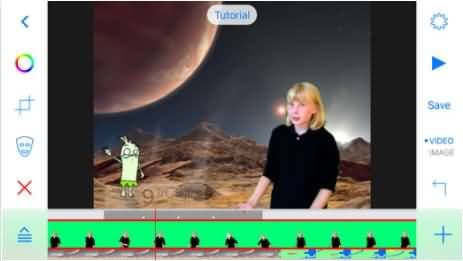
Green Screen by Do Ink è un'applicazione a green screen facile da usare. Vi permette di creare incredibili video a green screen sul vostro iPad. È possibile utilizzare la videocamera dal vivo o importare video preregistrati, foto e opere d'arte per ottenere risultati fantastici.
2. Green Screen Movie FX
Prezzo: $1.99
OS Supportato: iOS (iPad & iPhone)
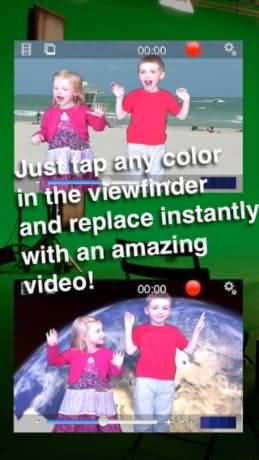
Green Screen Movie FX consente di utilizzare lo green screen in modo semplice, divertente e veloce. Basta scegliere i colori nel mirino toccando lo schermo e sostituirlo immediatamente con un video o un'immagine a scelta. Quando il montaggio è fatto, potete facilmente mostrarlo su Facebook, Dropbox, Twitter o e-mail ad altri.
3. WeVideo
Prezzo: Gratis
OS Supportato: Android
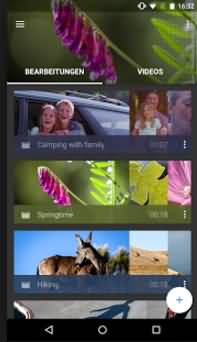
WeVideo ha recentemente aggiornato la sua applicazione Android e ha aggiunto la nuova funzione di green screen. Una delle grandi caratteristiche è che questa app è cloud-aware, il che significa che avrete sempre accesso a tutti i vostri media direttamente sul vostro dispositivo Android. Inoltre, è anche possibile utilizzare WeVideo online per realizzare un video su green screen.
4. KineMaster
Prezzo: Gratis/ $4.99/mese
OS Supportato: iOS e Android

KineMaster è un editor video professionale che supporta più livelli di immagine, video e testo, naturalmente, la possibilità di comporre video Chroma key. Oltre alle funzioni di editing di base come la maggior parte degli altri editor video, KineMaster permette di tagliare e tagliare con precisione, aggiungere più tracce audio, filtri LUT, chroma key (effetto scree verde) e varie transizioni ed effetti video. È possibile utilizzare la prova gratuita, ma se si vuole ottenere tutto per sempre, è necessario abbonarsi a 4,99 dollari al mese.
5. PocketVideo
Prezzo: Gratis
OS Supportato: iOS e Android
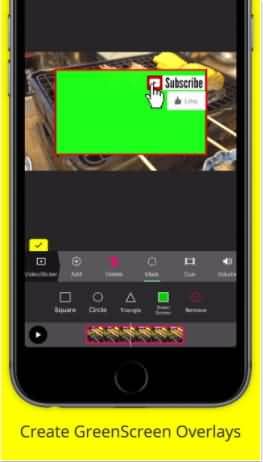
PocketVideo è anche un'applicazione di editing video facile da usare ma potente sia per dispositivi Android che iOS. È possibile modificare i video HD fino a 10 minuti. Ha alcune caratteristiche di classe desktop come Picture in Picture, la sovrapposizione dei video e la sovrapposizione dello green screen. È possibile aggiungere testo animato e titoli, filtri e musica dalla libreria musicale commerciale gratuita. Inoltre, è possibile regolare la durata delle clip e mixare facilmente l'audio.
Qui sopra ci sono i migliori software e applicazioni per l'editor video a green screen che abbiamo trovato utili per il chroma keying, tra cui alcuni software e applicazioni gratuite a green screen su Windows, Mac, iPhone o telefono Android per alcune soluzioni a pagamento per il chroma keying. Spero che sia utile per voi scegliere il vostro video editor di green screen. Con Filmora, è anche possibile regolare la modalità di composizione e l'opacità, così come la piuma del bordo e lo spessore del bordo. Oltre al chroma keying, è anche possibile stabilizzare il video, registrare lo schermo del PC, riprodurre video al contrario e molto altro ancora. Scaricalo e provalo ora. Non dimenticate di provare la nuova versione di Filmora 2019 per comporre un video su green screen con le sue migliori impostazioni di messa a punto.
Puoi scaricare e provare Filmora tramite i link seguenti:
 Download protetto, nessun malware, nessun rischio - solo 1 clic per provare
Download protetto, nessun malware, nessun rischio - solo 1 clic per provare

Il programma di montaggio video potenziato dall'IA, superpotente e facile da usare per tutti i creatori.
Provalo Gratis Provalo Gratis Provalo Gratis




